小安派开发板来源于安信可社区
记录小安派系列传送门
(一)记录小安派之开发环境搭建(Windows)附赠小安派Windows编译环境一键搭建工具
前言
大家伙周末愉快~收到小安派S1几天了,一直没时间玩,好不容易休一天假,肯定得玩玩啦!最开始在板子上没有发现CH340类似的USB芯片,以为需要使用USB转TLL模块才能烧录程序,好麻烦呀,后面听群里的小伙伴说是支持直接USB CDC烧录的,我们来试试吧!
硬件连接
先把触控屏和开发板连接好,触控屏FPC座子是CON1(Screen),往上挑开黑色盖子(轻),将排线金手指朝下插入FPC槽内,这里要插到底部,直到排线上的白线位置与FPC白色底座边缘持平,然后用一点力气按下黑色盖子,不要用蛮力,慢慢的来,最后找一根TYPE-C数据线,一定要是数据线,有些线可能只是电源线,会造成后面无法烧录程序等.

开机出厂程序
小安派S1烧录有一个带UI的出厂程序,通电程序就会自动运行,屏幕会先出现安信可的LOGO,然后进入主界面,屏幕上的switch和button组件都能响应触摸,根据官方手册描述sleep也是可以触摸的,但是我这里点了没有反应,不知道是不是没有触摸效果?

从屏幕上方往下滑,会出现下拉菜单,点击Network会进入wifi配置界面,点击Restore会重启,点击Info会出现一些系统信息,下面的图都来自于官方手册.
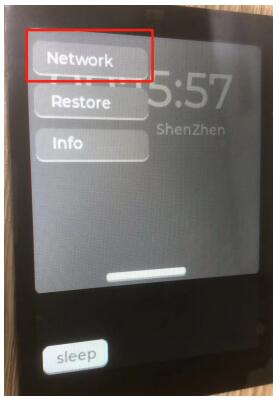
输入wifi名称和密码,点击conect(这里不知道是程序员手误了还是宽度不够connect打成了conect),等待连接结果.
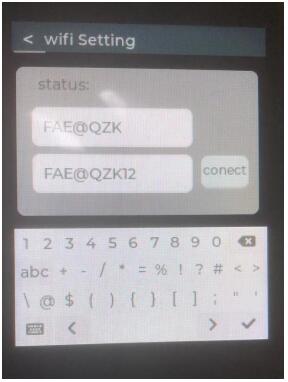
上面status后面出现OK就代表wifi连接成功了.
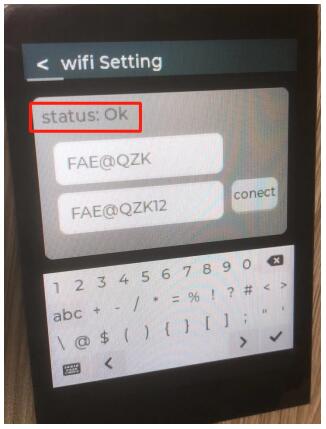
返回主界面,时间就会自动更新为网络时间,我这边过了很久才校时成功.
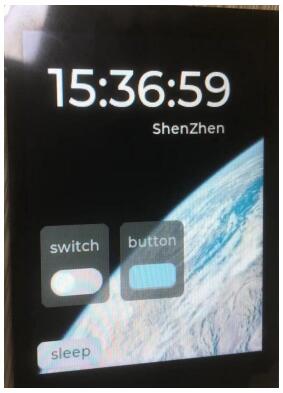
重启就不说了,点击info就会出现以下信息,我这里info很难点击成功,但是测试不是触控的问题,不明所以.

编译
出厂程序看完了,我们来尝试运行一个官方开发库中的天气demo,首先需要编译固件,还没有搭建编译环境的请先看(一)记录小安派之开发环境搭建(Windows)附赠小安派Windows编译环境一键搭建工具,注意路径中不要带有空格,否则后面会编译失败,工程路径"AiPi-Open-Kits/AiPi-Eyes_weather".
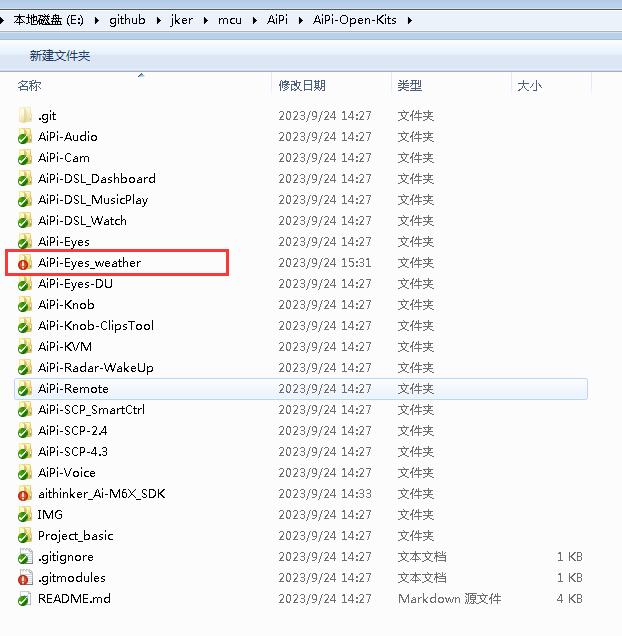
右键单击文件夹通过VSCode打开,点击顶部菜单栏的"终端"->“新建终端”,下方会打开一个命令终端窗口,win7及以上默认是powershell,我这里配置的是cmd(个人喜好)
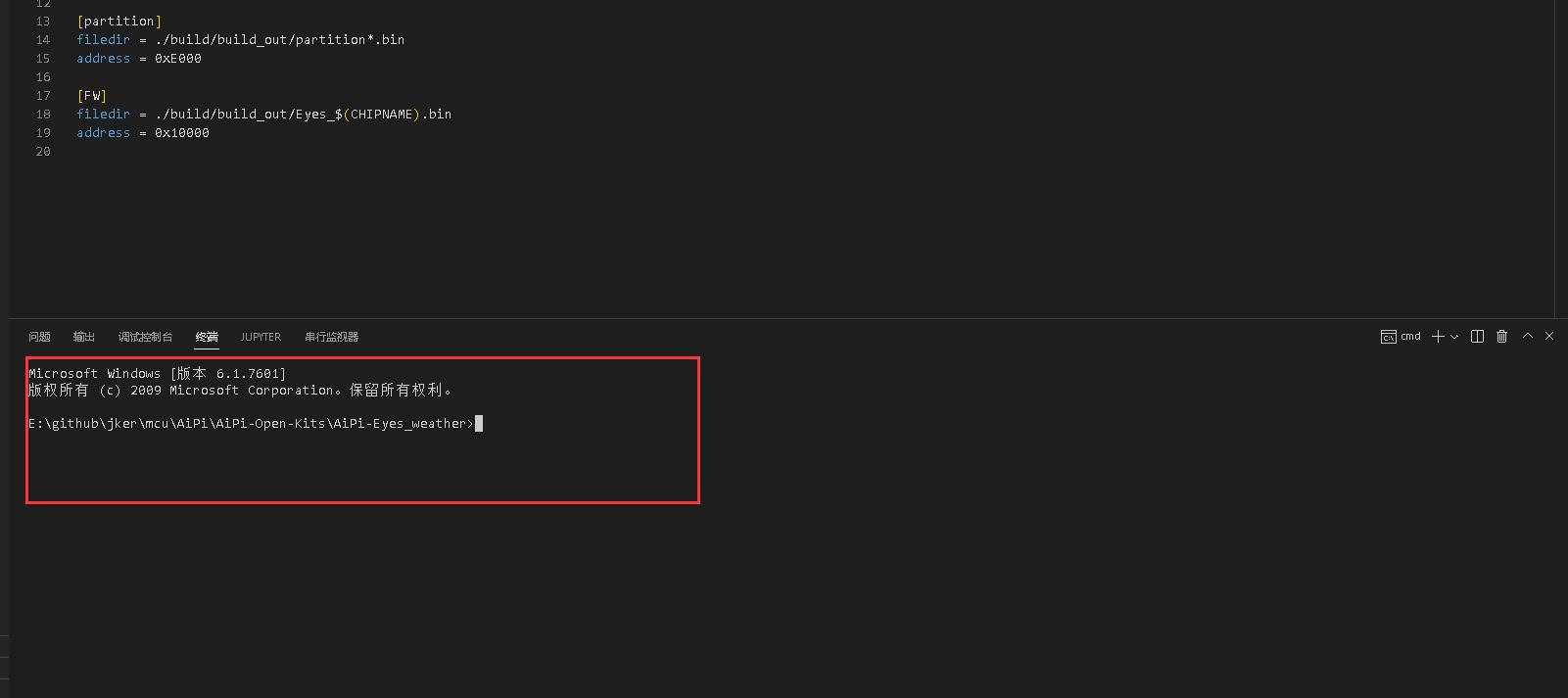
在终端中输入编译指令make回车开始编译项目(这里如果你是使用我提供的一键搭建编译环境工具,需要改为你自定义的编译指令,默认是apmk,之后所有的操作都是如此),等待编译完成.
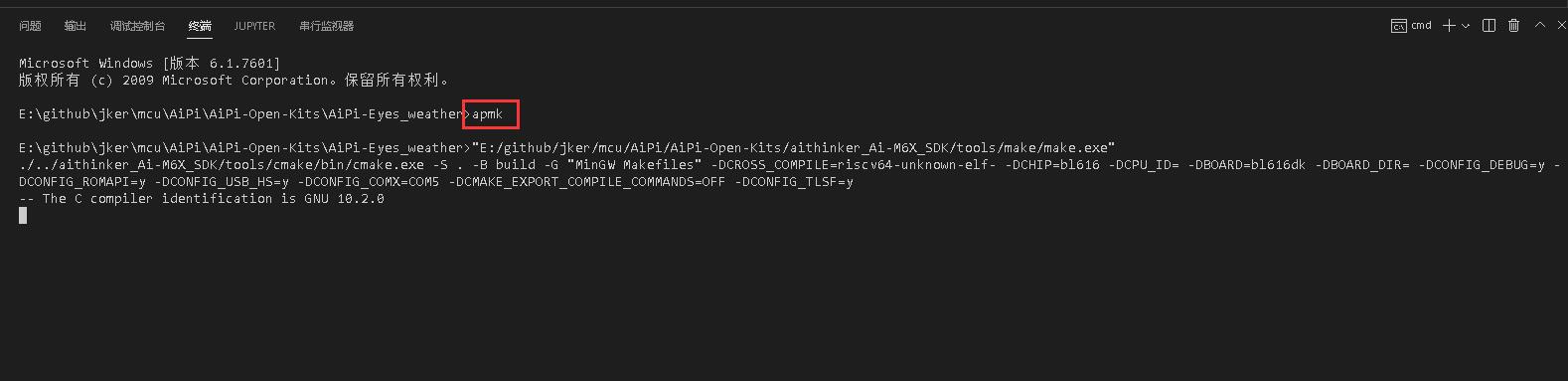
出现如下图的字样,代表编译成功!

烧录
如果你没有USB转TTL模块,那么你需要使用USB CDC模式烧录,这里需要修改烧录配置,打开工程目录下的"flash_prog_cfg.ini"文件,将boot2_isp_mode = 1修改为boot2_isp_mode = 0,CTRL+S保存.
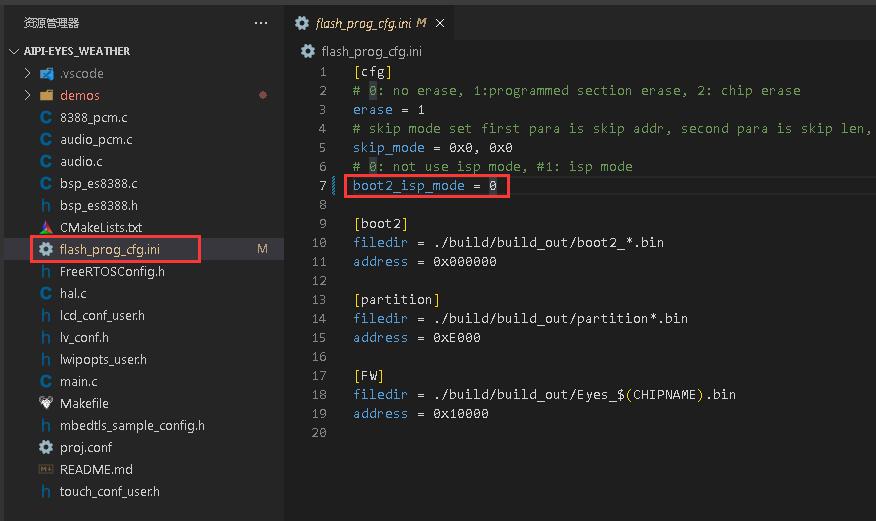
在小安派S1通电的情况下,按住板子上的"BURN"按键别松开,再按一下"RST"按键,松开"BURN",此时板子屏幕会出现卡死现象,如果你的电脑右下角弹出"安装驱动成功"或者设备管理器端口中出现新的COM口"Bouffalo CDC DEMO (COMXX)",那么你很幸运,不用再做多余的操作(win10及以上会自动安装CDC驱动)
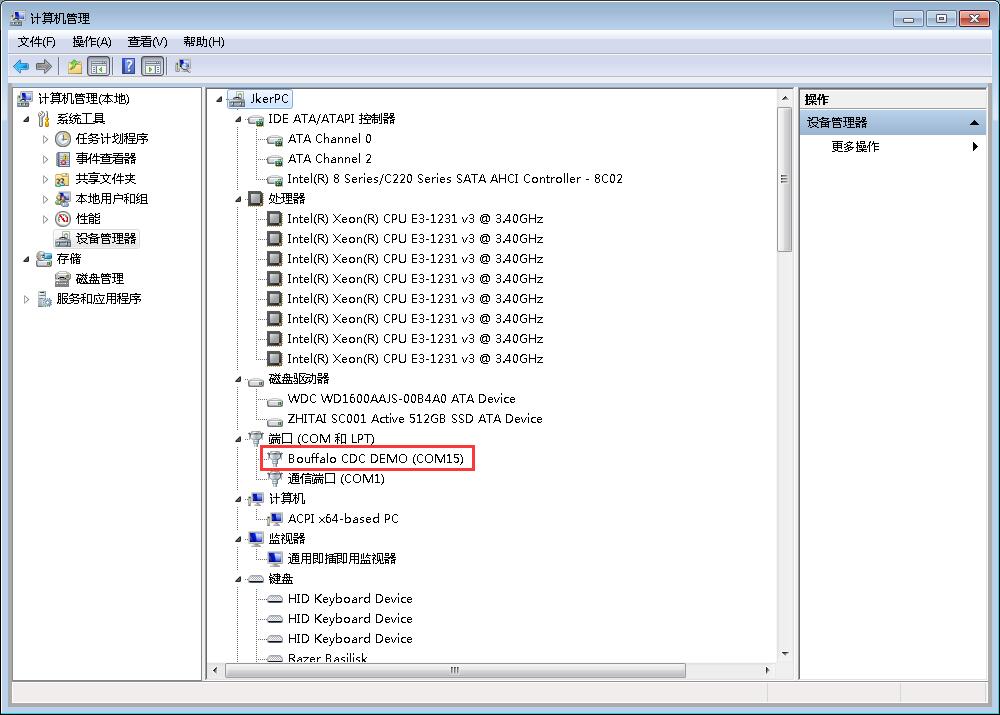
要是出现"安装驱动失败"或设备管理器其他设备中出现"Bouffalo CDC DEMO",你就需要手动安装CDC驱动.
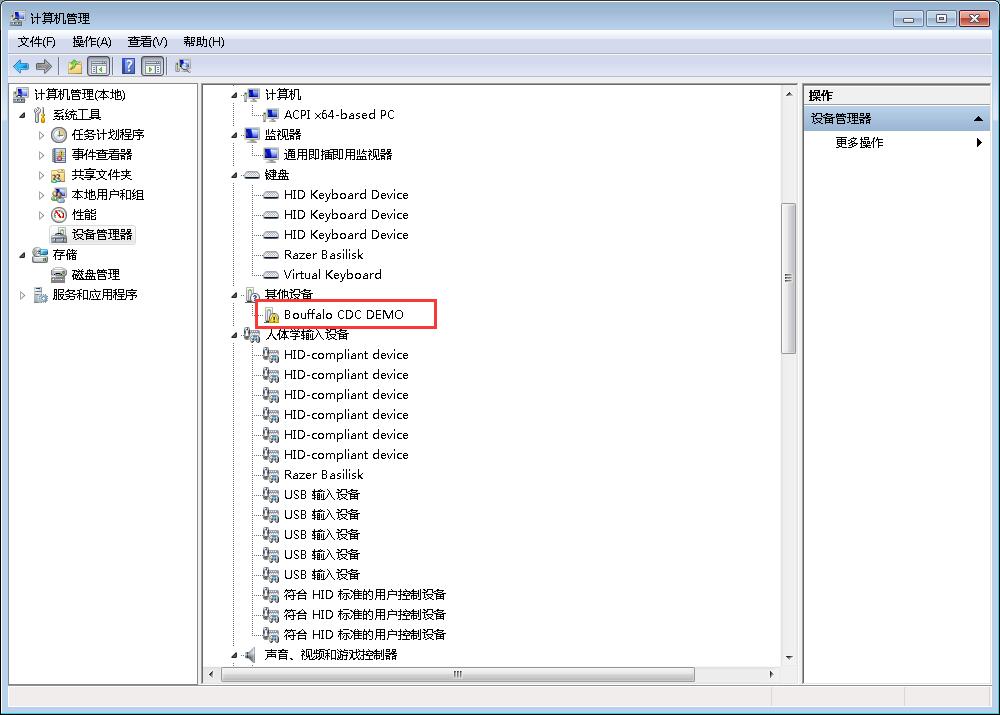
这里我们借助三方工具来进行驱动安装,点击Zadig打开Zadig官方网站,找到下载链接,点击下载,推荐右键迅雷下载.
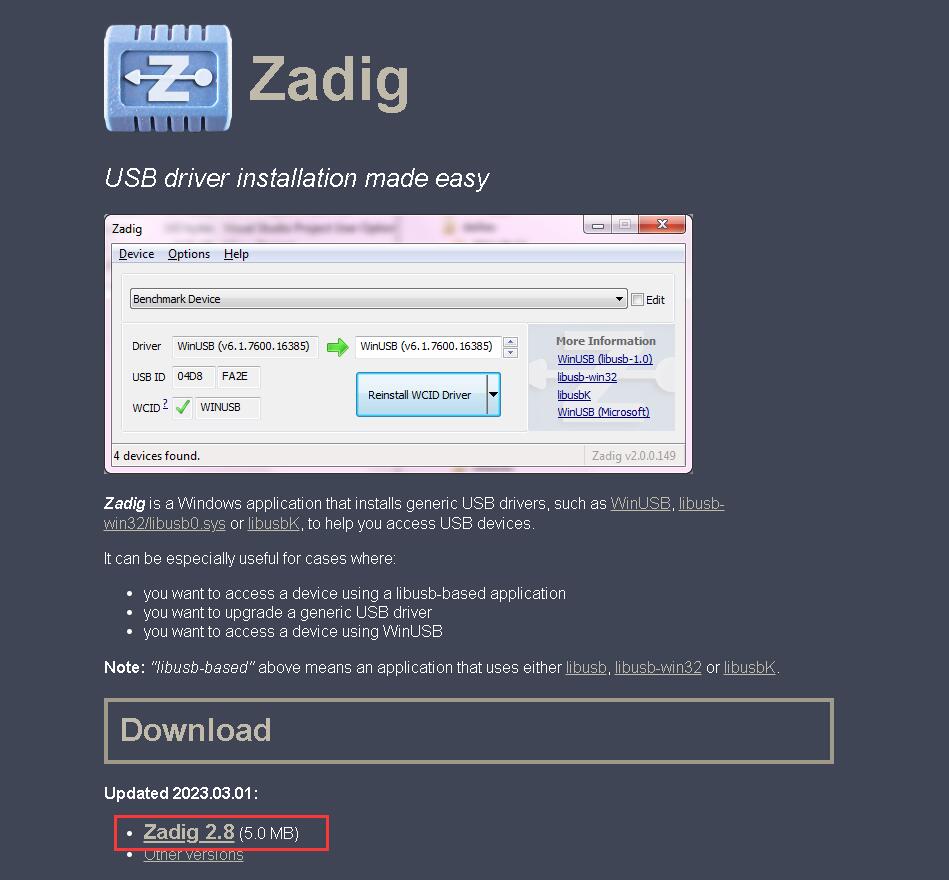
下载完成后,双击打开"Zadig.exe",Zadig会默认选中没有安装驱动的设备"Bouffalo CDC DEMO",如果不是,你需要点击下拉列表自己选择,然后将下面需要安装的驱动选择为"USB Serial (CDC)",点击上下箭头进行选择,最后,点击"Install Driver"按钮进行安装,界面会卡死,然后出现进度条.
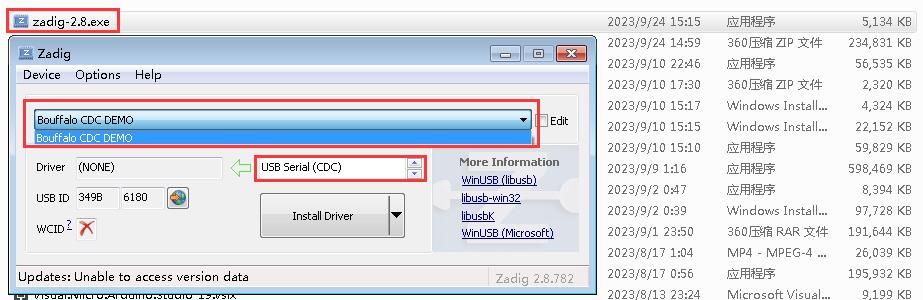
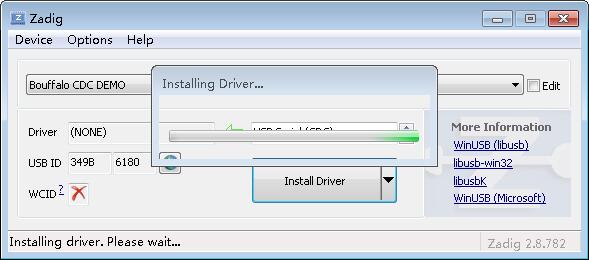
出现以下弹框则代表安装成功.
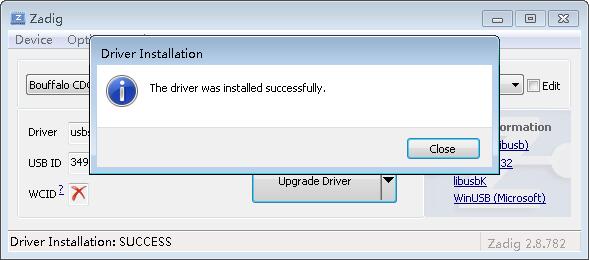
再打开设备管理器,端口中应该会出现一个新的COM口"Bouffalo CDC DEMO (COMXX)".
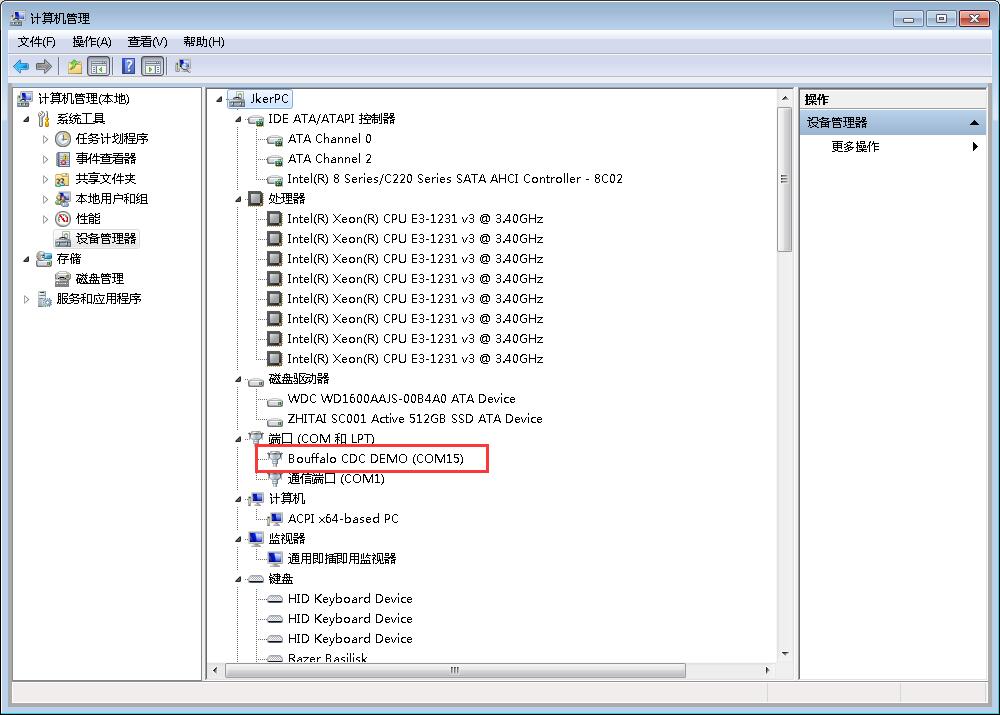
回到VSCode,在终端中输入指令make flash COMX=COM15,COM15中的15需要改为设备管理器端口中"Bouffalo CDC DEMO (COM)中的数字,的回车开始烧录固件.
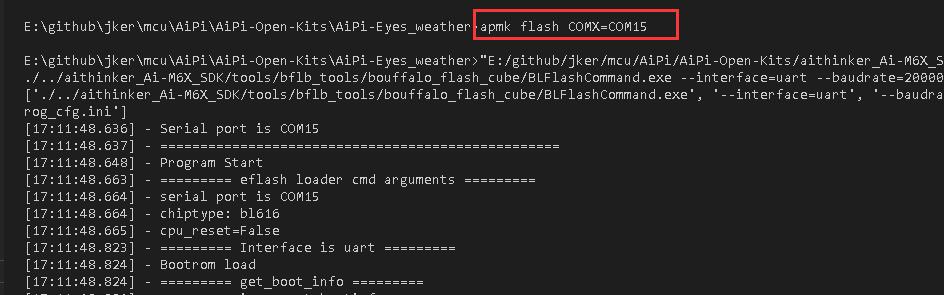
出现下图信息代表烧录成功.
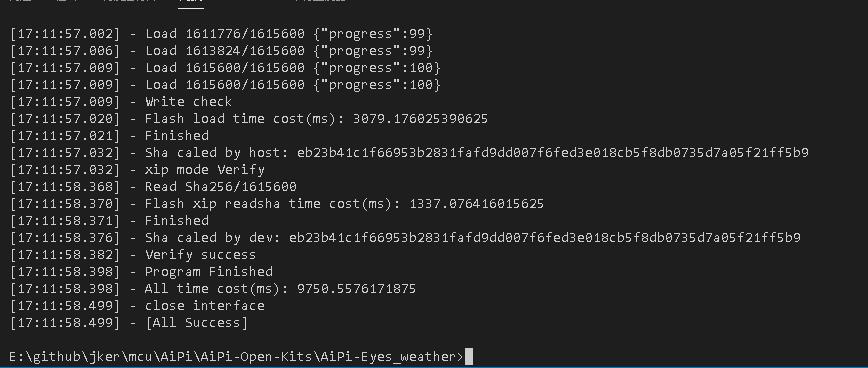
按一下板子上的"RST"键,重启.
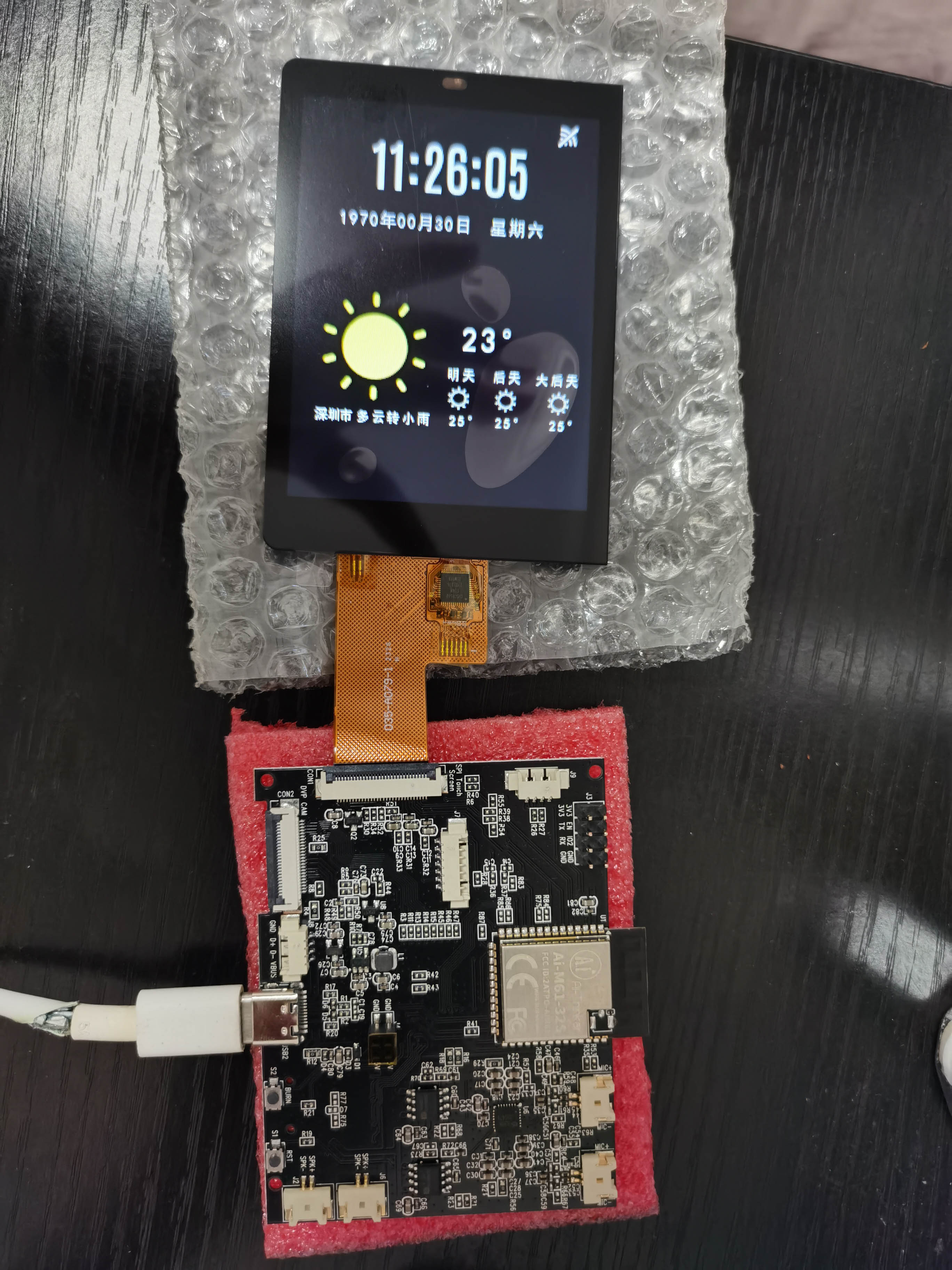
完






















 1282
1282











 被折叠的 条评论
为什么被折叠?
被折叠的 条评论
为什么被折叠?








